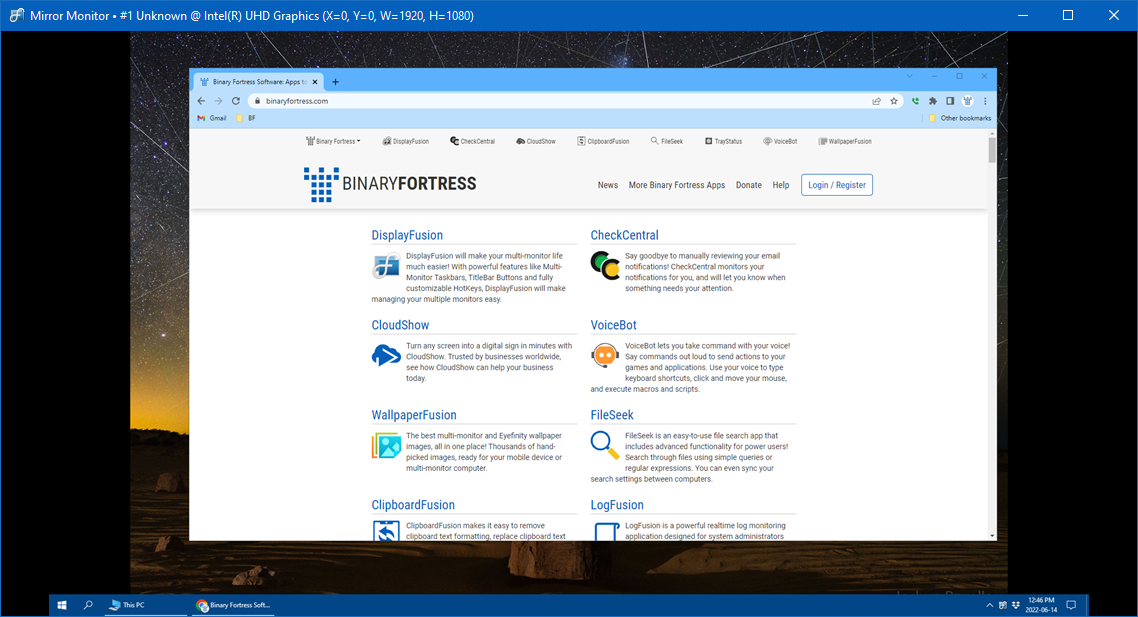로그인하지 않으셨습니다. 로그인 후 더 나은 경험을 누려보세요.
 DisplayFusion Pro 멀티스크린 향상된 디스플레이 관리자 소프트웨어
DisplayFusion Pro 멀티스크린 향상된 디스플레이 관리자 소프트웨어

활동 규칙
1、활동 시간:{{ info.groupon.start_at }} ~ {{ info.groupon.end_at }}。
1、활동 시간:售完即止。
2、그룹 구매 유효 기간:{{ info.groupon.expire_days * 24 }}시간。
3、그룹 구매 인원:{{ info.groupon.need_count }}명。
그룹 구매 주의사항
1、그룹 구매 프로세스: 참여/시작 및 결제 성공 - 유효 기간 내 요구 인원 충족 - 그룹 구매 성공!
2、유효 기간 내 활동 인원을 충족하지 못하면 그룹 구매가 실패하며, 결제 금액은 원래 경로로 환불됩니다.
3、그룹 구매 요구 인원 및 활동 시간은 상품별로 다를 수 있습니다. 활동 규칙을 확인해 주세요.

DisplayFusion Pro 멀티스크린 향상된 디스플레이 관리자 소프트웨어






DisplayFusion은 다중 모니터 작업 표시줄, 작업 표시줄 버튼, 전체 사용자 정의 가능한 핫키 등 강력한 기능을 통해 다중 모니터 관리 작업을 더욱 간단하고 효율적으로 할 수 있는 다중 화면 관리 도구입니다.컴퓨터 게임의 여가나 사무용 엔지니어링 도면을 막론하고 두 개 이상의 모니터를 사용한다면 이러한 멀티스크린 관리자를 설치하면 분명히 효율을 높일 수 있습니다.
다중 모니터 관리 단순화
DisplayFusion을 사용하면 멀티 모니터 생활이 훨씬 쉬워집니다!DisplayFusion은 다중 모니터 작업 표시줄, TitleBar 버튼, 완전 사용자 정의 가능한 HotKeys와 같은 강력한 기능을 통해 여러 모니터를 쉽게 관리할 수 있습니다.
작업 표시줄 보이기
각 모니터에 작업 표시줄을 추가하여 창 관리를 더욱 깔끔하게 할 수 있습니다.각 모니터의 작업 표시줄은 모든 창을 표시하거나 해당 모니터에 있는 창만 표시하도록 구성할 수 있습니다.버튼 그룹화, 자동 숨기기, 창 미리 보기, 단축키, 시작 버튼 등의 기능을 통해 프로그램 창을 쉽게 조작할 수 있습니다.
고급 맞춤형 데스크탑 배경 화면 관리
컴퓨터에 있는 그림을 사용하거나 온라인 소스를 통해 직접 로드할 수 있는 강력한 배경 화면 기능이 포함되어 있습니다.제목, 검색, 확대 / 축소, 자르기, 위치 지정 및 색상 조정은 원하는 대로 수행됩니다.
창 관리
DisplayFusion의 창 관리 기능을 사용하여 모니터 사이에서 창을 쉽게 이동할 수 있습니다.간단한 마우스 가운데 버튼을 사용하여 이동하거나 더 높은 수준의 최대화 창 드래그를 사용하더라도 데스크톱 창 관리는 그렇게 간단하지 않습니다.심지어 창을 이동하거나 크기를 조절할 때 데스크톱 프롬프트를 볼 수 있어 창을 더 정확하게 찾을 수 있습니다.

공식 웹 사이트:https://www.displayfusion.com/
다운로드 센터:https://displayfusion.apsgo.cn
대체 다운로드:N/A
배송 시간:수동 온라인 처리
실행 플랫폼:Windows
인터페이스 언어:중국어 인터페이스 디스플레이가 지원되며 다국어 옵션이 있습니다.
업데이트 지침:소프트웨어 공급업체는 영구 사용 및 무료 업데이트를 약속합니다.
구입 전 평가판:30일 무료 평가판.
배송 방법:구매 후, 활성화 정보는 주문 시 이메일로 발송되며, 동시에 개인 센터, 내 주문에서 해당 제품 활성화 코드를 볼 수 있다.
장치 수:독립 실행형: 사용자 1명이 1대의 컴퓨터에 설치할 수 있도록 활성화, 다중 컴퓨터: 사용자 1명이 자신의 여러 컴퓨터에 설치할 수 있도록 활성화합니다.
컴퓨터 교체:원본 컴퓨터 마운트 해제, 새 컴퓨터 활성화.
부트를 활성화하려면:소프트웨어를 실행하고 트레이의 소프트웨어 아이콘을 마우스 오른쪽 단추로 클릭하고 설정을 클릭하고 팝업 창에서 인증 코드 버튼을 선택한 다음 프롬프트에 따라 활성화합니다.
특수 지침:추가할 예정입니다.

협력 문의
{{ app.qa.openQa.Q.title }}
DisplayFusion은 몇 대의 모니터를 지원합니까?
공식적인 최신 테스트를 보면이것은 컴퓨터가 지원하는 상황에 따라 정해야 합니다.
참고: 일부 카드의 출력은 한 번에 물리적으로 사용할 수 있는 출력을 초과하므로 소프트웨어를 사용하여 해결할 수 없습니다. 즉, 많은 카드에 3개의 출력이 있지만 한 번에 2개의 출력만 사용할 수 있습니다.
11대의 모니터 설정에서 사용할 수 있는 DisplayFusion 기능은 무엇입니까?
모든 DisplayFusion 기능은 11대의 모니터 설정에서 잘 작동합니다.
배경 화면 설정을 적용하거나 작업 표시줄을 다시 로드하는 등의 일부 작업은 2 대 또는 3 대의 모니터보다 구성이 다소 오래 걸리지만 이는 많은 모니터를 처리할 때 백그라운드에서 더 많은 작업이 필요하기 때문에 예상할 수 있습니다.다음 스크린샷은 11대의 모니터를 연결할 때 다양한 구성 화면의 디스플레이 효과를 보여줍니다.
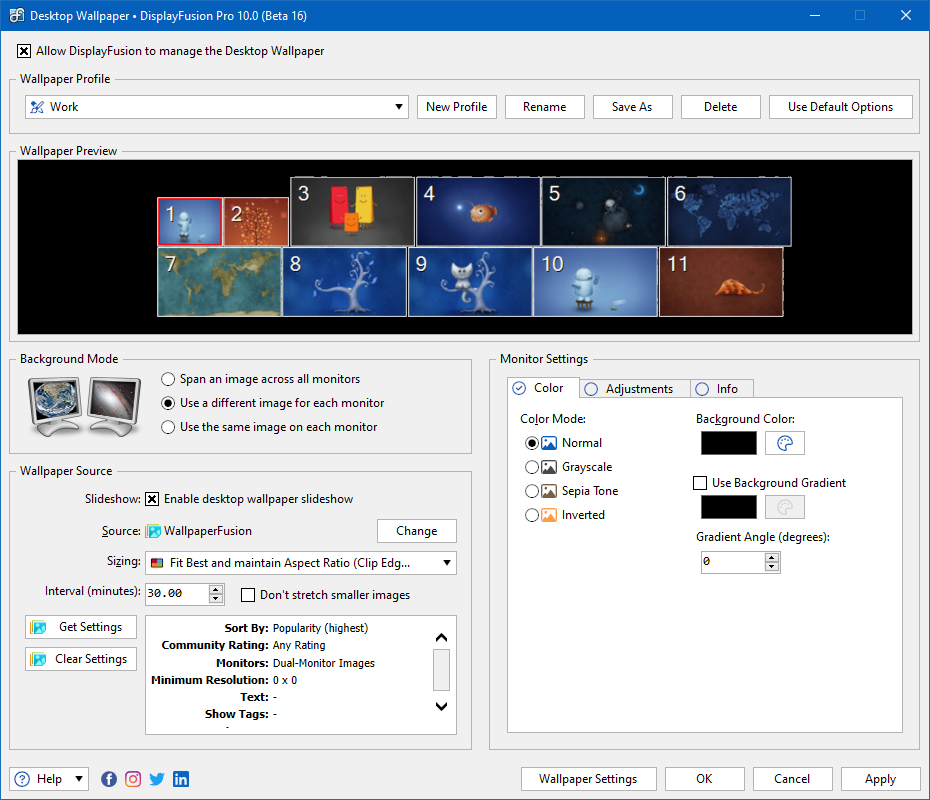
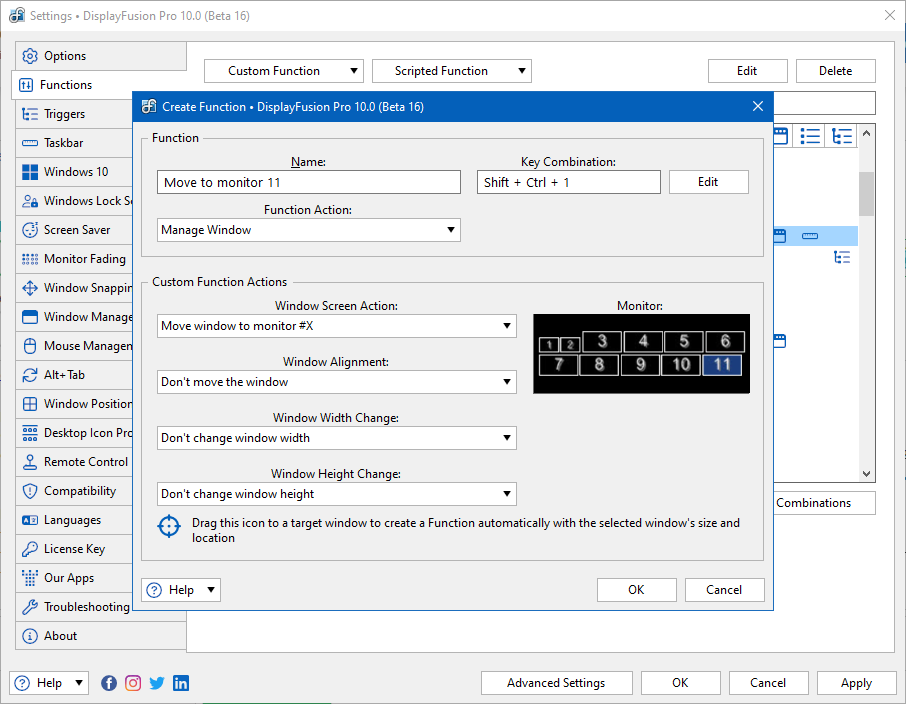
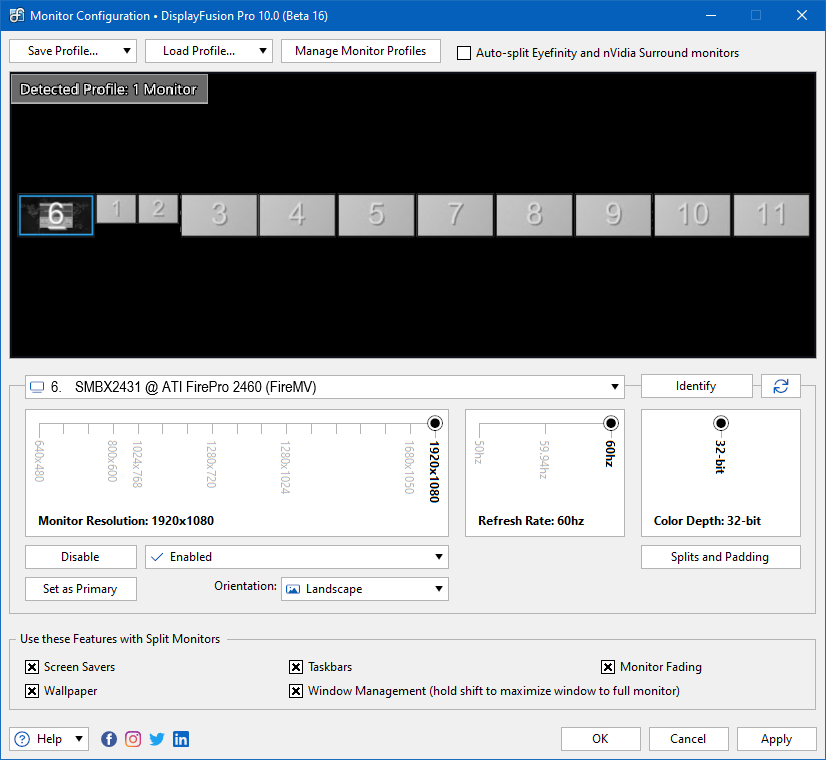
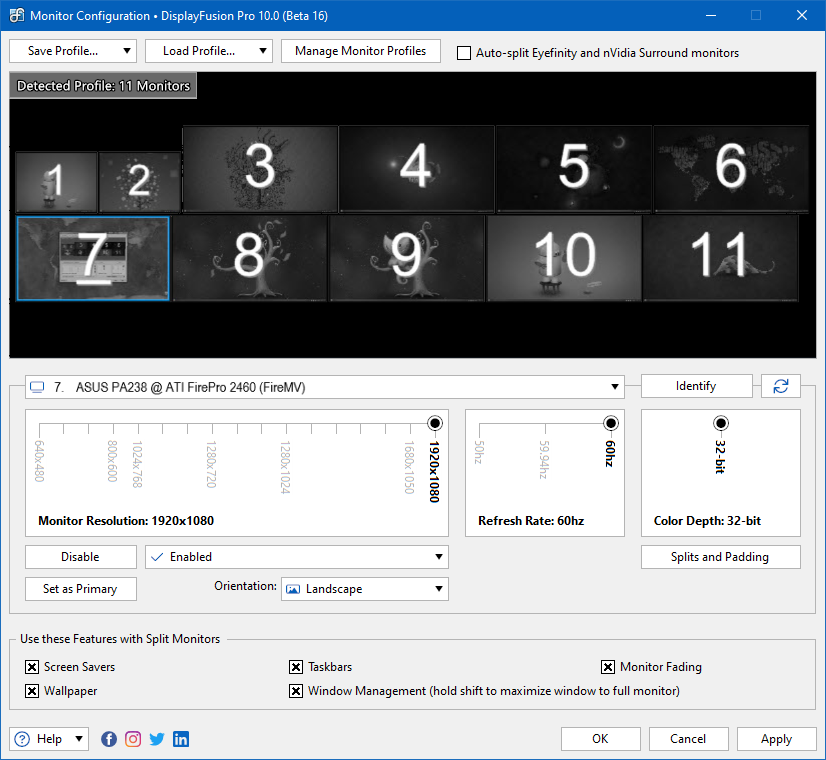
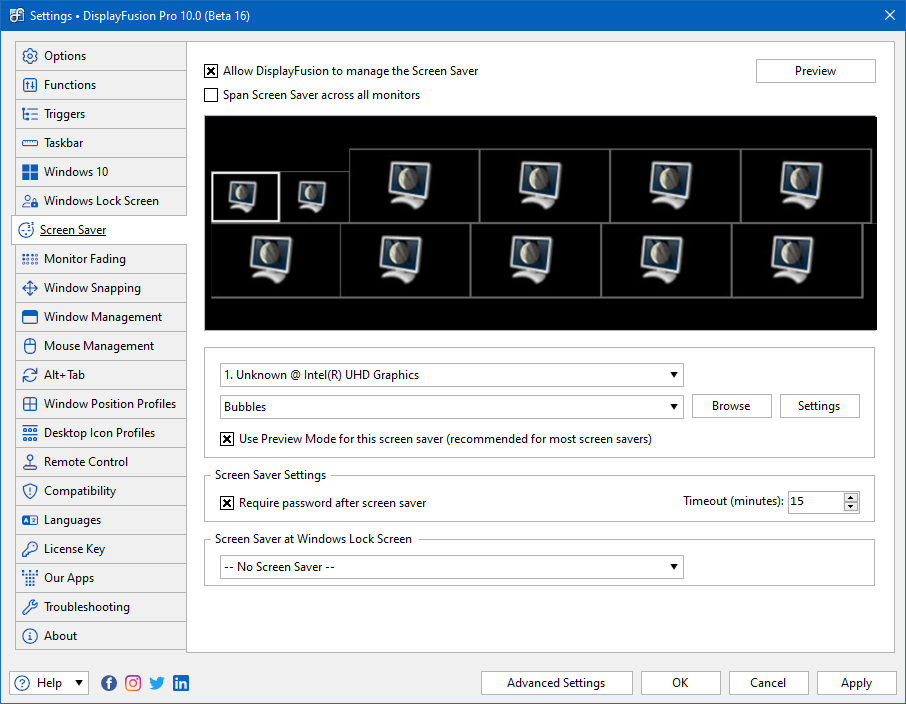
11개의 모니터를 실행할 때 유용한 DisplayFusion 기능은 무엇입니까?
DisplayFusion의 모든 기능은 2개 이상의 모니터를 사용할 때 뛰어난 성능을 발휘하지만 다음과 같은 기능은 11개의 모니터를 사용할 때 특히 유용합니다.
모니터 구성:Windows 화면 해상도 설정은 특히 여러 모니터를 활성화하고 정렬할 때 사용하기가 다소 번거로울 수 있습니다.많은 단계에서 다음 단계를 수행하기 전에 설정을 적용해야 합니다.예를 들어, 활성화할 각 모니터를 선택할 수 있지만 해당 모니터를 올바른 배치로 재배열하려면 먼저 설정을 적용해야 합니다.
DisplayFusion의 모니터 구성 기능을 사용하면 설정을 적용하기 전에 모니터를 활성화하고 정렬할 수 있을 뿐만 아니라 여러 모니터 레이아웃을 모니터 구성 파일로 저장하여 앞으로 몇 번의 클릭만으로 빠르게 적용할 수 있습니다.
모니터 선택기 및 사용자 지정 기능:11대의 모니터를 사용할 경우 어플리케이션이 이동해야 할 모니터를 선택할 수 있어 편리합니다.
DisplayFusion 기능을 사용하면 몇 가지 방법으로 이러한 작업을 수행할 수 있습니다.다른 모니터로 창 이동 기능을 사용하면 모니터 선택기가 표시됩니다. 이 기능을 실행할 때 응용 프로그램이 이동해야 할 모니터를 선택할 수 있습니다.
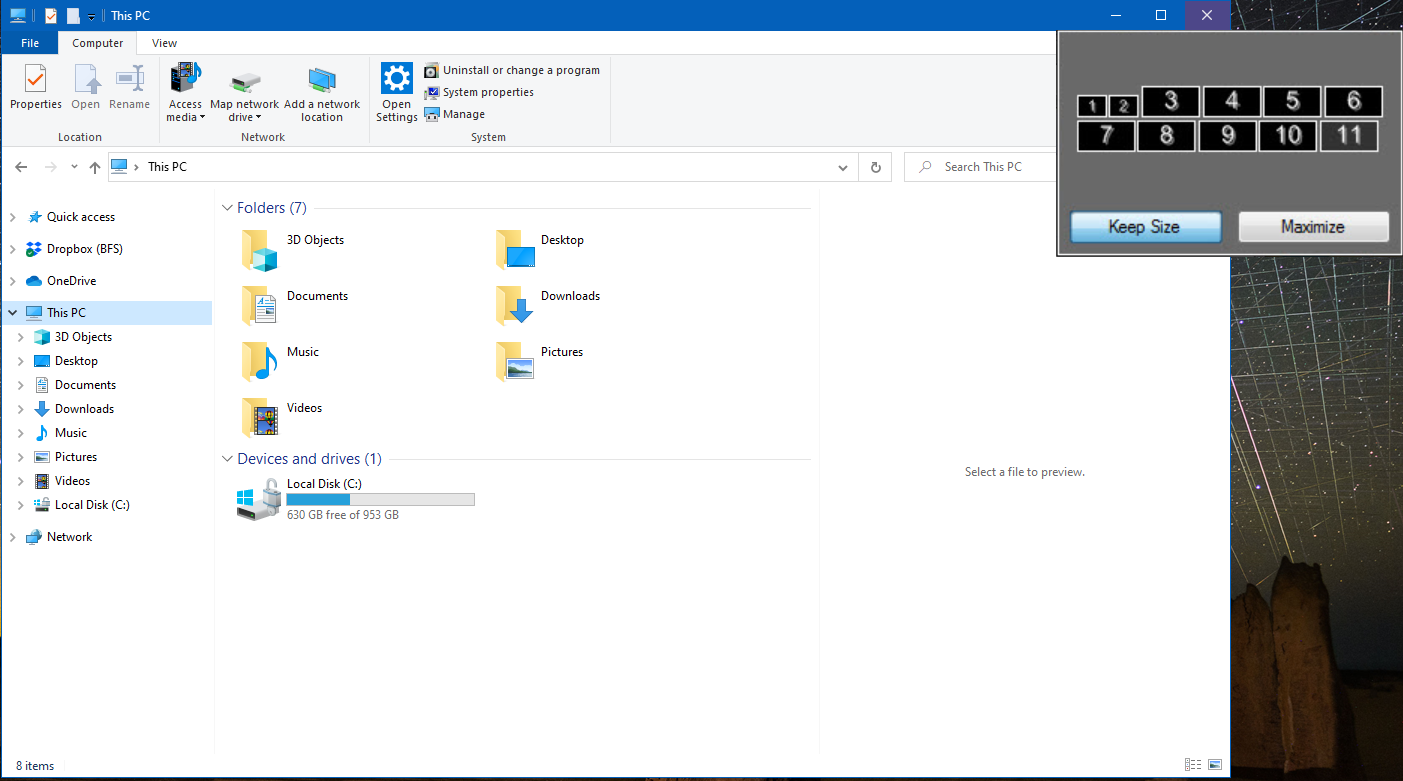
또는 함수를 실행할 때 특정 모니터로 응용 프로그램을 자동으로 이동하고 응용 프로그램을 이동할 때마다 모니터를 선택해야 하는 단계를 건너뛰는 사용자 정의 함수를 만들 수 있습니다.
모니터 / 창 기능 미러링:여러 대의 모니터가 포함된 시스템을 실행할 경우 모니터가 시각적 범위를 벗어난 다른 물리적 위치에 있을 가능성이 높습니다.DisplayFusion의 두 가지 기능은 이러한 상황을 해결하는 데 도움이 됩니다.
미러 모니터 기능은 선택한 모니터의 출력을 크기를 조정하고 다른 모니터로 이동할 수 있는 별도의 창으로 미러링합니다.대칭복사 창 기능도 동일하지만 선택한 응용 프로그램의 출력을 사용합니다.